打印机是计算机的输出设备之一,用于将计算机处理结果打印在相关介质上。现在电子商务家庭越来越离不开打印机了。想要打印东西就得连接电脑。那么电脑怎么连接打印机呢?下面,
打印机是计算机的输出设备之一,用于将计算机处理结果打印在相关介质上。现在电子商务家庭越来越离不开打印机了。想要打印东西就得连接电脑。那么电脑怎么连接打印机呢?下面,小编给大家带来了电脑与打印机连接的操作图文,具体的下面一起来看看吧。
工具/原料:
1、操作系统: windows 7系统
2、品牌型号:台式电脑&打印机
3、软件版本:小白一键重装系统 12.6.49.2290 下载地址:http://www.xiaobaixitong.com/
方法/步骤: 电脑与打印机连接的图文教程:
小编将两台电脑分别编号为A和B,具体如下:
1、首先在A电脑里装好打印机的驱动,保证A能正常打印。
2、在A电脑的开始菜单,点击打开【设备和打印机】。
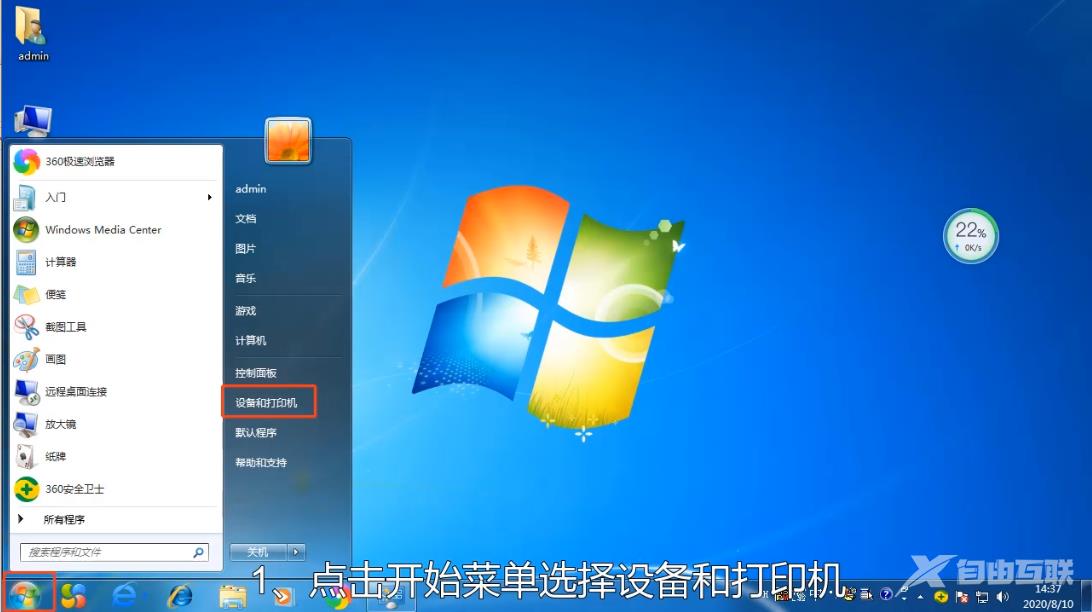
3、在弹出的界面中右键点击打印机,选择【属性】。
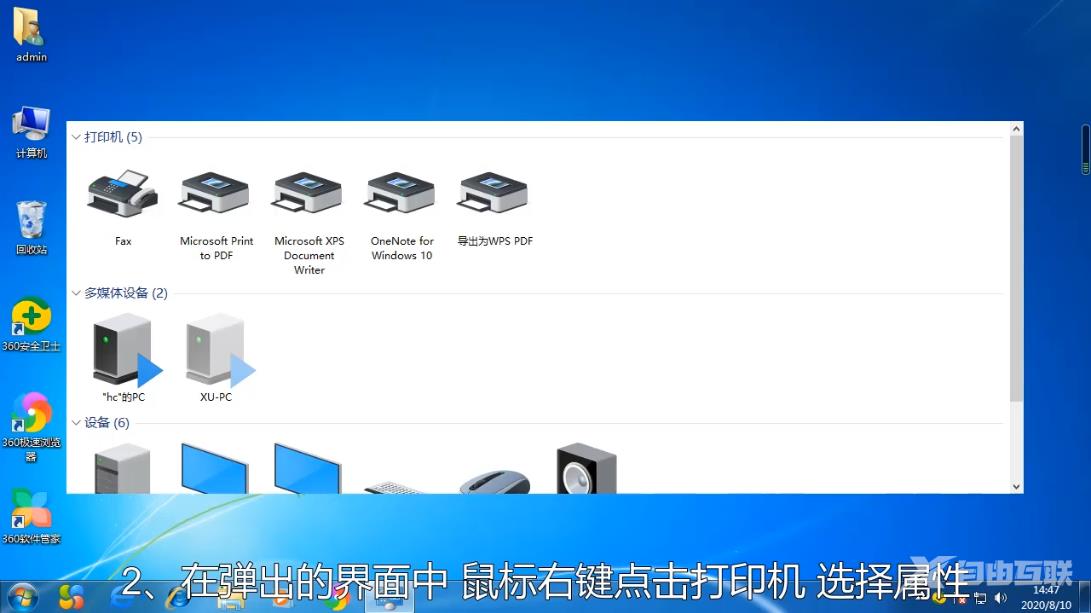
4、打印机属性中勾选【共享这台打印机】。
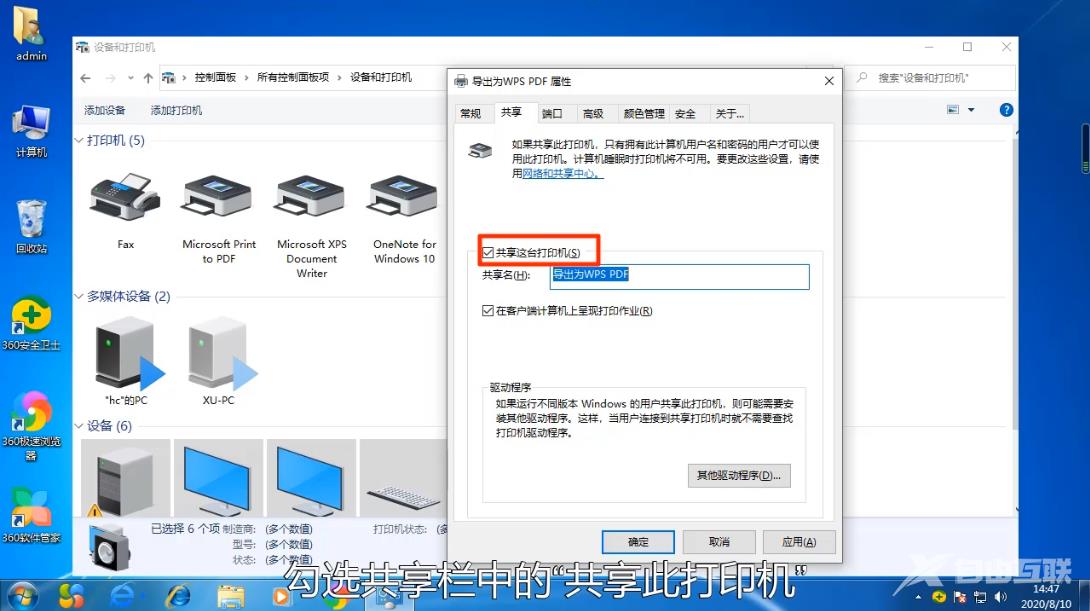
5、打开网络和共享中心,点击【更改高级共享设置】。
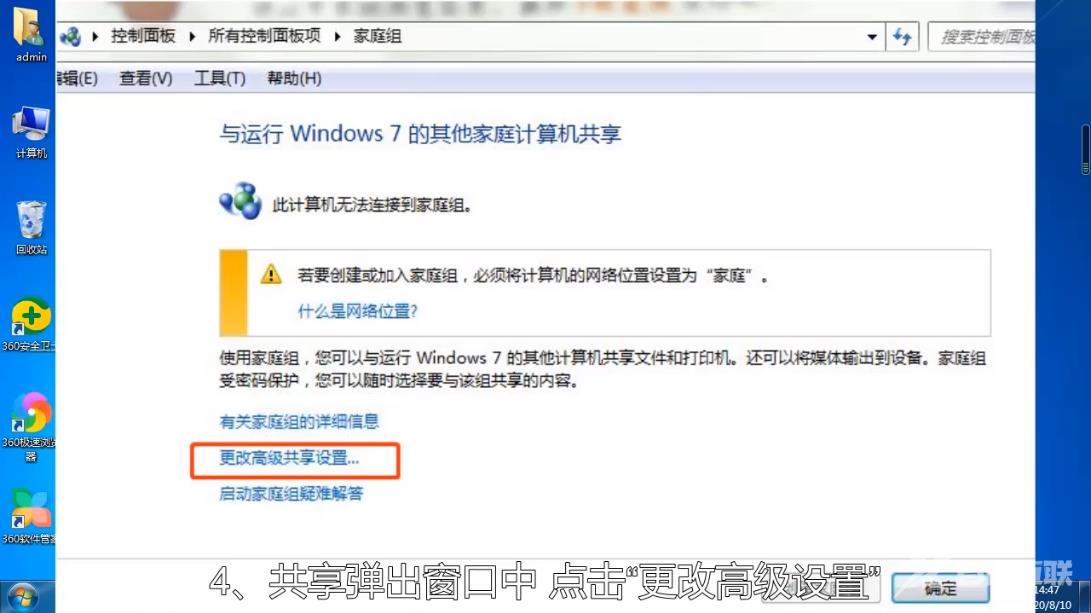
6、在这里设置【启用网络发现】【启用文件和打印机共享】然后点击保存修改。
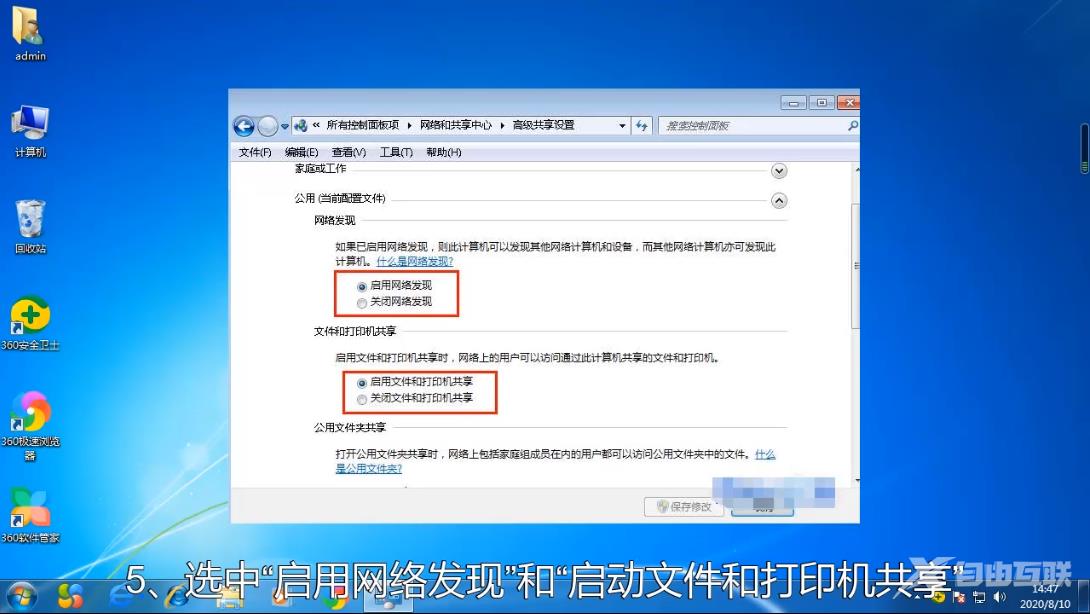
7、右键点击计算机打开【管理】,点击【本地用户和组】,打开【用户】。
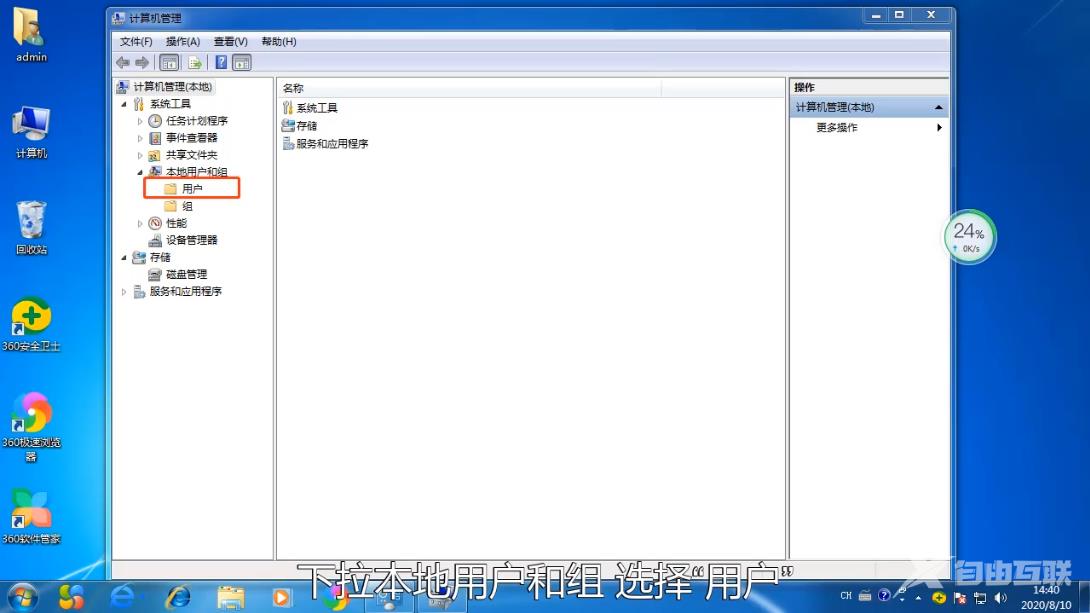
8、双击打开Guest,然后去掉【账户已禁用】前面的勾选。

9、在B电脑搜索框搜索共享了打印机的A电脑的IP地址。

10、找到主机A共享的打印机。
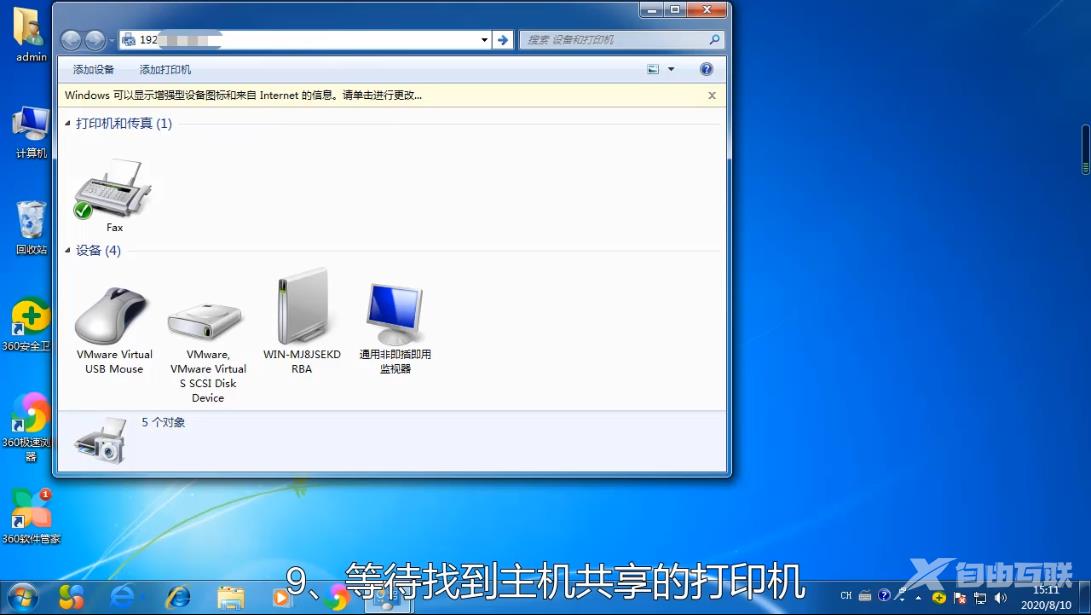
11、点击连接,然后按照提示安装好驱动即可使用。
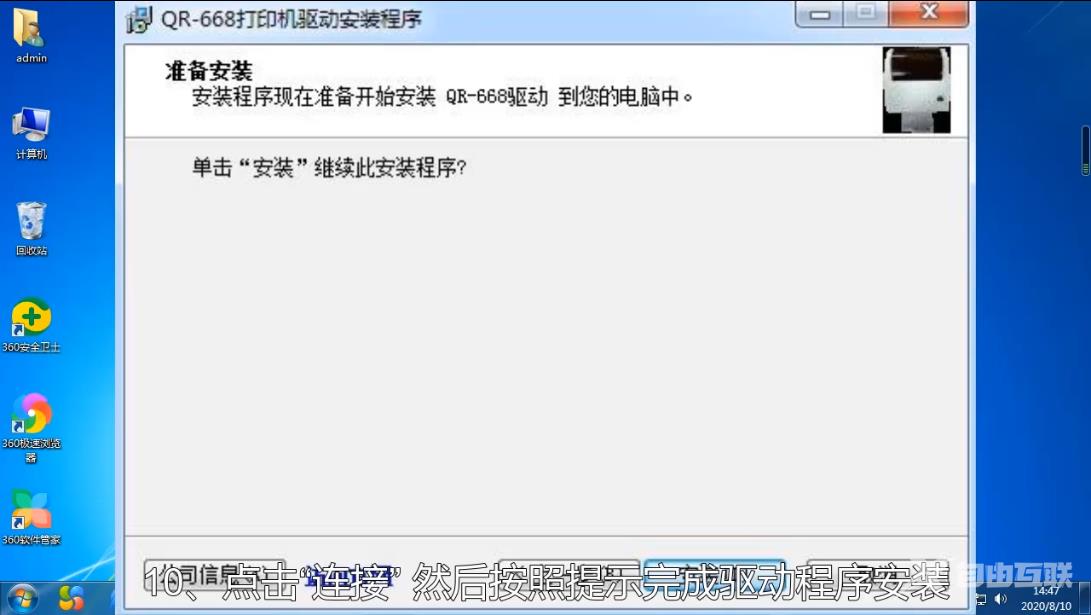
总结:
以上就是两台电脑共享打印机的方法,希望能帮助到大家。
